एक्सेल के लिए नेविगेशन शॉर्टकट कुंजियों की पूरी सूची
अनेक वस्तुओं का संग्रह / / February 15, 2022
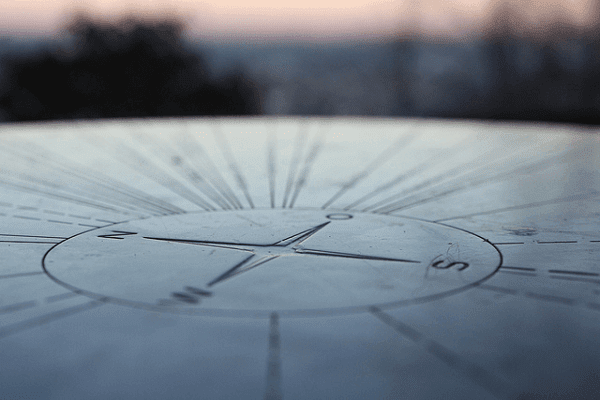
मैं एमएस एक्सेल शीट के साथ काम करने से नफरत करता था क्योंकि इसमें बहुत धैर्य की आवश्यकता होती थी। माउस और कीबोर्ड के बीच लगातार स्विच करना मजेदार नहीं है। डेटा के साथ काम करने के लिए मुझे कीबोर्ड की जरूरत थी और नेविगेशन के लिए मुझे माउस की जरूरत थी। और वह उत्पादक से बहुत दूर था।
तो मैंने सोचा कि मुझे करना चाहिए सभी शॉर्टकट कुंजियाँ सीखें जो ऐसी वर्कशीट में नेविगेट करने में मदद करते हैं। मैंने उनमें महारत हासिल कर ली है और अब मैं एमएस एक्सेल का उतना ही आनंद लेता हूं, जितना पहले मुझे इससे नफरत थी। और चूंकि गाइडिंग टेक में मेरा काम मैं जो सीखता हूं उसे साझा कर रहा हूं, ठीक है, हम यहां हैं।
युक्ति: हमारे पास है सभी एमएस एक्सेल शॉर्टकट कुंजियों पर एक और सुपर गाइड जो फ़ंक्शन कुंजियों के साथ काम करती है (F1 से F12 तक) मेल।
कार्यपत्रकों और कार्यपुस्तिकाओं को नेविगेट करना
हम में से अधिकांश लोग कार्यपुस्तिका पर आसन्न कार्यपत्रकों पर नेविगेट करने के लिए माउस का उपयोग करते हैं। और, विभिन्न कार्यपुस्तिकाओं में नेविगेट करने के लिए हम विंडोज टास्कबार की मदद लेते हैं। कुछ शॉर्टकट कुंजियों को सीखने का समय आ गया है।
| कार्रवाई करने के लिए | कुंजी दबाएं |
| कार्यपुस्तिका में अगली शीट पर जाएँ | Ctrl + पेज डाउन |
| कार्यपुस्तिका में पिछली शीट पर जाएँ | Ctrl + पेज अप |
| अगली कार्यपुस्तिका विंडो पर जाएँ | Ctrl + F6 / Tab |
| पिछली कार्यपुस्तिका विंडो पर जाएँ | Ctrl + Shift + F6/Tab |
| विभाजित की गई कार्यपत्रक में अगले/पिछले कार्यपत्रक फलक पर जाएँ | F6/ शिफ्ट + F6 |
वर्कशीट पर नेविगेटिंग सेल
ये ऐसी चाबियां हैं जिनकी आपको लगभग हमेशा आवश्यकता होगी। और, ऐसा इसलिए है क्योंकि एक्सेल सभी कोशिकाओं में डेटा के बारे में है। जब आप एक पर काम कर रहे होते हैं, तो आप जानते हैं कि आपको कितनी बार एक सेल से दूसरे सेल में जाना है और एक छोर से दूसरे छोर तक जाना है।
| कार्रवाई करने के लिए | कुंजी दबाएं |
| एक सेल को ऊपर, नीचे, बाएँ या दाएँ ले जाएँ | ऐरो कुंजी |
| एक सेल को दाईं ओर ले जाएं | टैब |
| एक सेल को बाईं ओर ले जाएँ | शिफ्ट + टैब |
| वर्तमान डेटा क्षेत्र के किनारे पर जाएँ | CTRL + एरो की |
| पंक्ति की शुरुआत में ले जाएँ | घर |
| कार्यपत्रक की शुरुआत में ले जाएँ | Ctrl + होम |
| पंक्ति के अगले खाली सेल में जाएँ | समाप्त |
| सबसे निचली पंक्ति में अंतिम अप्रयुक्त सेल में जाएं | Ctrl + अंत |
| एक स्क्रीन नीचे ले जाने के लिए | पेज नीचे |
| एक स्क्रीन को ऊपर ले जाने के लिए | पेज अप |
| एक स्क्रीन को दाईं ओर ले जाने के लिए | ऑल्ट + पेज डाउन |
| एक स्क्रीन को बाईं ओर ले जाने के लिए | ऑल्ट + पेज अप |
| सुरक्षित कार्यपत्रक पर अनलॉक किए गए कक्षों के बीच जाने के लिए | टैब |
चयनित श्रेणियों को नेविगेट करना
मुझे गलती से पता चला कि जब डेटा का एक ब्लॉक चुना जाता है तो उनमें से कुछ सेल नेविगेशन कुंजियाँ अलग तरह से काम करती हैं। तब, मुझे एहसास हुआ कि वे ओवरराइड सुविधाओं के लिए थे।
| कार्रवाई करने के लिए | कुंजी दबाएं |
| चयनित सीमा के भीतर ऊपर से नीचे की ओर जाएँ | दर्ज |
| चयनित सीमा के भीतर नीचे से ऊपर की ओर बढ़ें | शिफ्ट + एंटर |
| चयनित श्रेणी में बाएँ से दाएँ ले जाएँ (या केवल एक स्तंभ चयनित होने पर नीचे) | टैब |
| चयनित श्रेणी के भीतर दाएं से बाएं जाने के लिए (या केवल एक कॉलम चयनित होने पर ऊपर) | शिफ्ट + टैब |
| चयनित श्रेणी के अगले कोने में दक्षिणावर्त ले जाएँ | Ctrl +। (अवधि) |
| अगली गैर-आसन्न चयनित श्रेणी में दाईं ओर ले जाएं | Ctrl + Alt + R तीर |
| अगली गैर-आसन्न चयनित श्रेणी में बाईं ओर ले जाएं | Ctrl + Alt + L एरो |
स्क्रॉल लॉक के साथ नेविगेट करना
जब आप स्क्रॉल करने के लिए तीर कुंजियों या पेज अप/डाउन कुंजियों का उपयोग करते हैं, तो सेल चयन आपके द्वारा स्क्रॉल की जाने वाली दूरी को आगे बढ़ाता है। और फिर, आप वर्तमान सेल से फोकस खो सकते हैं। स्क्रॉल लॉक को सक्रिय करके आप बिना खोए विंडो नेविगेट कर सकते हैं सेल चयन. ऊपर नीचे करना बंद key इस मोड को सक्षम/अक्षम कर देगी।
| कार्रवाई करने के लिए | कुंजी दबाएं |
| एक पंक्ति को ऊपर या नीचे स्क्रॉल करें | ऊपर/नीचे तीर |
| एक कॉलम को बाएँ या दाएँ स्क्रॉल करें | बाएँ/दाएँ तीर |
| ऊपरी-बाएँ कोने में सेल में जाएँ | घर |
| निचले-दाएँ कोने में सेल में जाएँ | समाप्त |
निष्कर्ष
मुझे विश्वास है कि ये शॉर्टकट आपके लिए उपयोगी साबित होंगे। केवल समय और प्रयास को कम करने के अलावा, वे एक्सेल के साथ काम करना एक आकर्षण बना देंगे।
छवि क्रेडिट: मार्टिन फिश
अंतिम बार 02 फरवरी, 2022 को अपडेट किया गया
उपरोक्त लेख में सहबद्ध लिंक हो सकते हैं जो गाइडिंग टेक का समर्थन करने में मदद करते हैं। हालांकि, यह हमारी संपादकीय अखंडता को प्रभावित नहीं करता है। सामग्री निष्पक्ष और प्रामाणिक रहती है।



